苹果每年会对 macOS(Mac 电脑运行的操作系统)进行一次重大更新,带来新功能和界面调整。其中一次主要的 macOS 更新将于 2025 年 9 月 15 日发布。本文将为用户提供安装 macOS Tahoe 的指导,并解释如果在安装新版 macOS 时遇到常见问题该如何处理,以及如何从一开始就避免这些问题。
更新 Mac 既简单又免费,而且不像以前那样耗时,但我们建议用户先做一些准备工作,因此也推荐阅读如何让 Mac 准备好安装 macOS。
尽管对大多数人来说安装过程很顺利,但有些人确实会遇到问题,因此我们将介绍可能遇到的麻烦和问题,以及如何解决在更新 Mac 时遇到的任何问题。如果情况变得非常复杂,我们还提供了无法更新 macOS 的 Mac 的修复方法。
但我们不仅关注 Tahoe。还有其他旧版本的 macOS,包括 Sequoia、Sonoma、Ventura 和 Monterey,用户可能也希望对它们进行更新,尤其是在旧款 Mac 或无法运行 Tahoe 的 Mac 上。因此,我们在下文中也提供了相关建议,以及另一篇关于如何下载旧版本 macOS 的文章。
用户可能还想了解:Mac 运行的 macOS 版本以及如何在旧款 Mac 上运行新版 macOS。
如果用户想在新的 macOS 功能向公众发布之前尝试它们,可以加入苹果的 Beta 测试计划。我们另外介绍了如何安装 macOS Beta。
macOS Tahoe 何时发布?
Tahoe 将于 2025 年 9 月 15 日发布。拥有兼容 Mac 的用户将能够下载并安装它,但苹果通常会分阶段推出这样的重大更新,以管理其服务器的流量,因此用户可能无法立即获得更新。
我是否应该将 Mac 更新到 Tahoe?
是否应该更新到 Tahoe?在开始更新之前,我们建议用户执行以下操作:
查看我们的 macOS Tahoe 与 macOS Sequoia 指南,了解它与之前版本的比较。
确认用户的 Mac 是否可以运行 Tahoe。支持的设备包括所有 M 系列 Mac 和少数英特尔驱动的 Mac(2019 年及之后型号)。
即使以上都不是不安装的理由,用户可能仍想等待一段时间。通常,尽管已有数千人通过 Beta 计划在其 Mac 上运行该软件,但首批下载新操作系统的人仍会遇到问题。我们的建议是,如果用户比较谨慎,那么等待几周再下载新操作系统。等待一段时间还有一个额外的好处,即用户不会与其他人同时尝试从苹果服务器下载软件,这会使整个过程非常缓慢且令人沮丧。我们将在 macOS Tahoe 指南中记录我们听到的任何问题。
继续阅读以了解如何更新 Mac 并安装 Tahoe。
如何在 Mac 上安装 macOS Tahoe
我们将在下文中详细介绍在 Mac 上下载和安装 Tahoe 的所有步骤。
步骤 1:找到 macOS Tahoe 更新
用户可能会在 Mac 上看到有可用更新的通知,在这种情况下,可以单击“安装”。
- 单击屏幕顶部菜单中的苹果标志,选择“系统设置”。
- 现在选择“通用”,然后选择“软件更新”。
- Mac 将搜索更新。
用户也可能在“系统设置”的左栏中看到“软件更新可用”的警报。
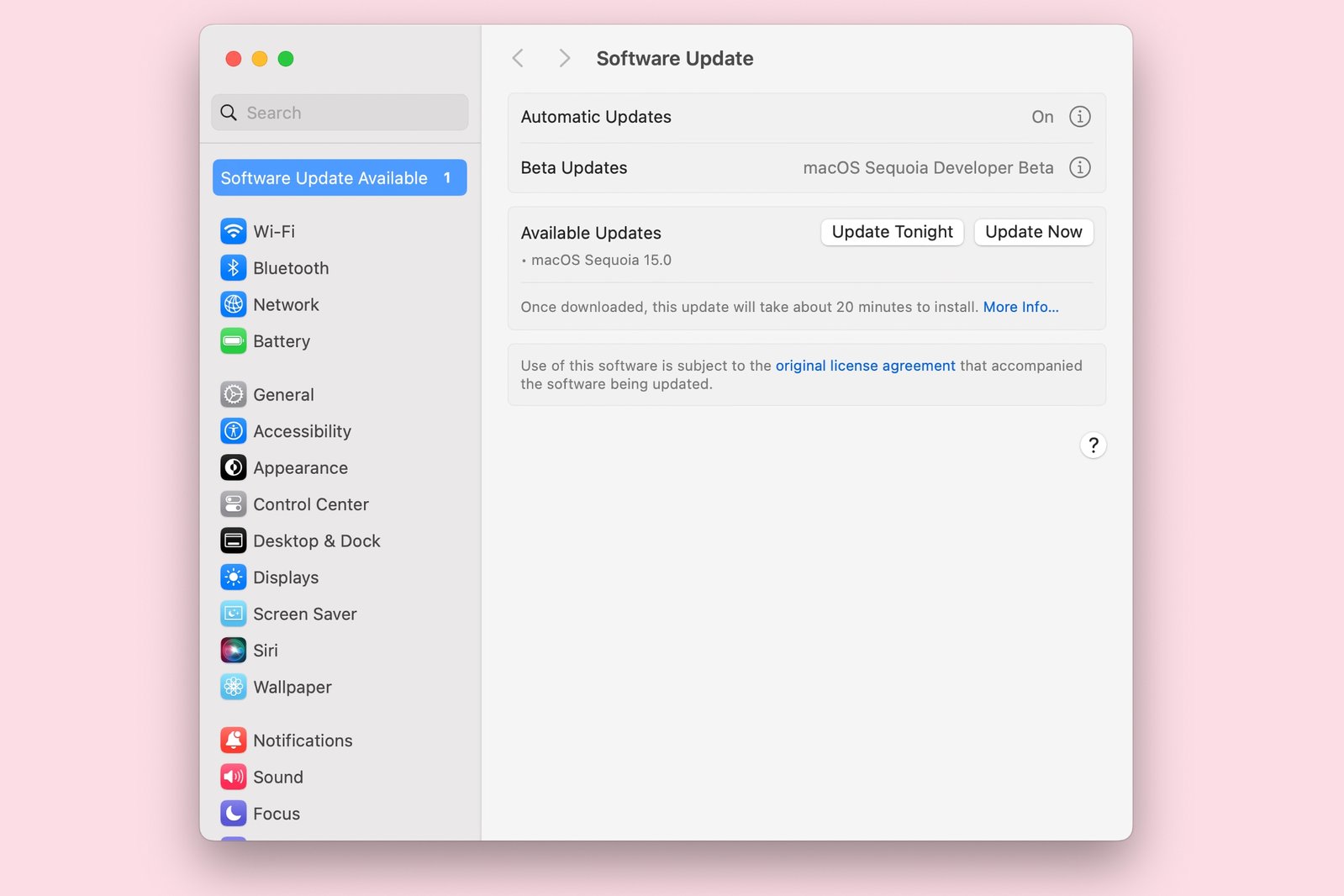
“系统设置”中的“软件更新”(macOS Ventura 及更高版本)会提醒用户有 Tahoe 更新。
步骤 2:下载 macOS 更新
假设用户看到了 macOS 更新,下载过程如下:
- 单击“立即升级”以下载新版 macOS 的安装程序。
- 在安装程序下载期间,用户可以继续使用 Mac。下载可能需要一段时间,尤其是如果文件非常大且网络速度较慢。
- 安装程序下载完成后,用户应该会看到一个窗口弹出,要求开始安装过程。如果准备好安装,请继续下一步。
- 如果用户不想立即安装软件,例如正在制作可启动的 macOS 安装程序,可以通过“访达”在“应用程序”文件夹中找到安装程序文件。
步骤 3:安装 macOS 更新
如果用户已准备好安装 macOS 更新,并且不介意 Mac 暂时无法使用(在发布当晚可能需要几个小时!),请开始安装。
- 单击安装新版 macOS。
- 按照屏幕上的说明完成软件更新的安装。
如果 Mac 无法更新 macOS 该怎么办
即使用户已确保 Mac 为 macOS 更新做好了准备,并阅读了如何让 Mac 准备好安装 macOS,仍有可能遇到问题。以下是对可能遇到的问题的解释——在大多数情况下,最好的解决方案是稍后再试。
- 确保 SSD 或硬盘驱动器上有足够的空间。Mac 需要大量可用空间来解压安装程序并安装更新。如果空间不足,可能会出现问题,用户可能会看到诸如“无法在您的电脑上安装 macOS”之类的消息。阅读:如何在 Mac 上腾出空间。
- 确保网络连接良好。如果 Wi-Fi 不稳定,请靠近路由器,或者如果可能,切换到以太网。如果看到诸如“网络连接丢失”之类的消息,则网络可能有问题。阅读:如何修复 Mac 上的 Wi-Fi 问题
- 有时 macOS 更新无法下载或超时,因为太多人同时尝试下载。如果用户尝试在更新发布时安装,预计会遇到此类问题。如果苹果服务器过载,用户甚至可能会发现安装停止,因为它尝试与苹果验证用户的详细信息。
- 下载可能会冻结:如果 Mac 在安装过程中冻结,请参阅此处该怎么做。
- 检查苹果的系统状态,看看苹果方面是否出了问题:查看苹果的系统状态页面。
有关遇到问题时应采取的措施的更多建议,请阅读无法更新 macOS 的 Mac 的修复方法。
macOS 更新需要多长时间?
这可能会有所不同,具体取决于用户的互联网连接以及有多少人也在尝试获取更新。例如,四年前我们尝试更新 macOS Big Sur 时,Mac 显示下载 11.98GB 的文件需要 10 小时。2022 年升级到 Ventura 时,下载量为 6.37GB。因此,请准备好等待 Sequoia、Sonoma、Ventura、Monterey 或任何其他版本的 macOS 下载,尤其是在 Wi-Fi 网络较差的情况下。
用户可能希望让 Mac 整夜下载操作系统更新。而这甚至还没有开始安装,在安装过程中用户甚至无法使用 Mac。预计实际安装最多需要一个小时——可能会更快,但不要指望几分钟就能完成。
如何更新旧版本的 macOS
并非每个人都在更新到最新版本的 macOS,因此我们将在下面介绍其他选项。
如何更新到旧版本,例如 Sequoia
如果用户的 Mac 运行的是 Sonoma 并且可以更新到 Tahoe,则只会看到 Tahoe 更新作为选项。如果想更新到 Sequoia 该怎么办?以下是操作方法:
- 单击此链接到 Mac App Store 上的 Sequoia,这将打开 Sequoia 的页面。
- 单击“获取”。
- 用户将看到一条消息:“您确定要下载 macOS Sequoia 吗”。单击“下载”。
- 等待 Mac 下载安装程序。安装程序下载完成后,用户将能够在 Mac 上安装 macOS Sequoia。
如果需要 Sonoma,请使用此链接。
如果需要 Ventura,请单击此链接。
如果用户运行的是旧版本的 macOS,可能可以通过“系统偏好设置”>“软件更新”安装新版本的 macOS。有关获取这些版本 macOS 的帮助,请阅读:如何下载旧版本的 macOS。
用户无法在不完全擦除 Mac 的情况下在较新版本上安装旧版本的 macOS。以下是操作方法:如何降级 macOS 更新。我们还介绍了如何在新版本上安装旧版 macOS。
使用 Mac App Store 更新 macOS
如果用户已在 Mac 上安装了该版本的 macOS,并希望制作可启动的 macOS 安装程序以便在多台 Mac 上安装,则可能更倾向于使用此方法获取 macOS 安装程序。
- 在 Mac 上打开 App Store。
- 搜索 Tahoe 或所需的 macOS 版本。
- 单击“获取”(在旧版本的 App Store 中,可能会看到“下载”按钮)。
- 如果用户的 Mac 上已安装此版本,将看到警告:“您确定要下载…”单击“下载”。
- 如果提示,请填写 Apple ID 信息。
- 安装程序将开始下载,用户可以通过查看“下载”下方的进度条了解需要多长时间。幸运的是,下载在后台进行,因此用户可以继续工作或上网。
- 安装程序文件下载完成后,Mac 上会弹出一个窗口通知用户,并要求用户“继续…”
- 如果要安装,请单击“继续”并等待更新在 Mac 上安装。
- 如果不想安装更新,请不要单击“继续”,只需关闭安装程序。安装程序文件可以在“应用程序”中找到。
如果用户希望安装更旧版本的 Mac 操作系统,我们在此处解释了如何操作:如何获取旧版本的 macOS 或 OS X。
有关苹果使用 macOS 的条款和条件的信息,请阅读:是否应该同意苹果的条款和条件?
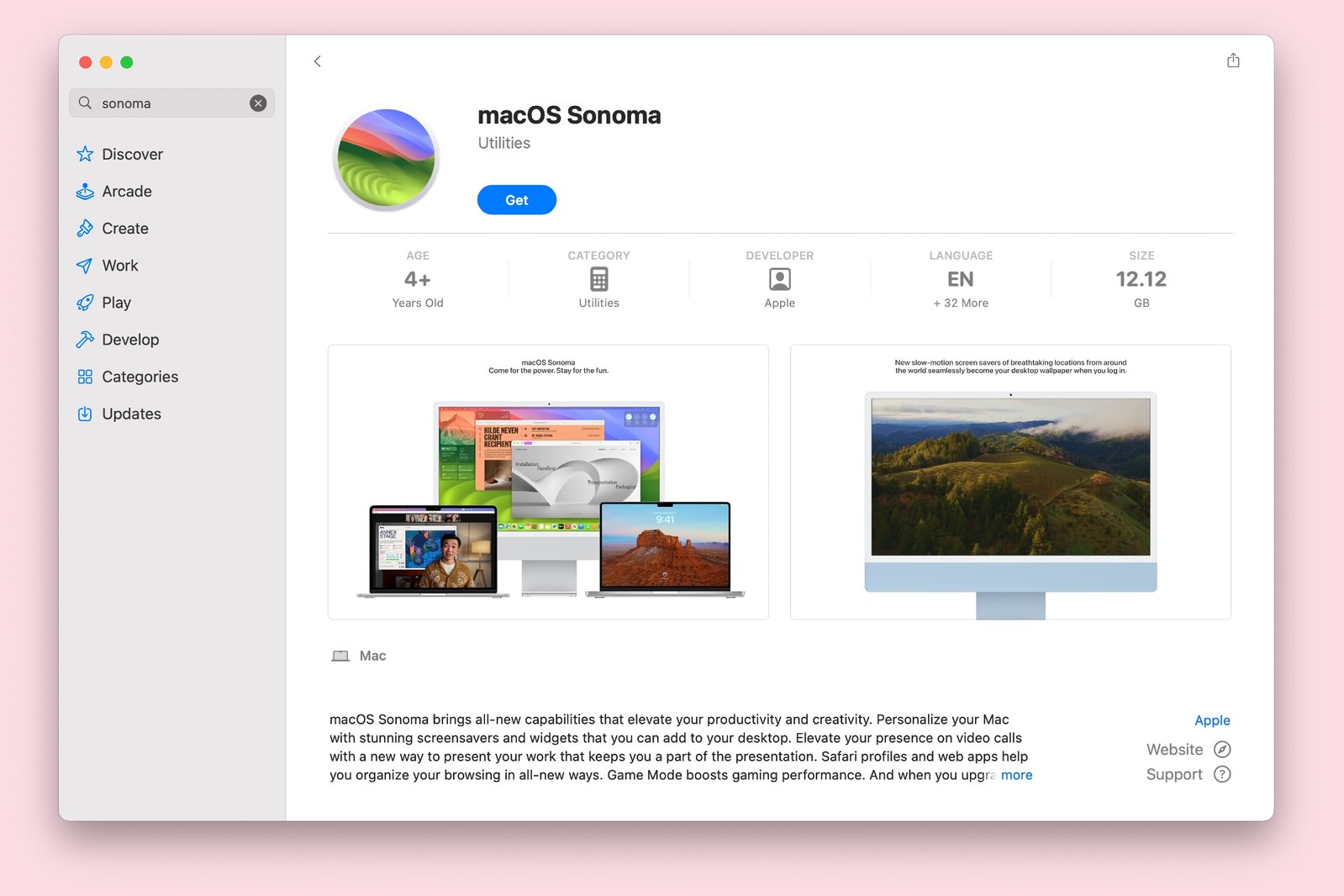
苹果在 App Store 中保留了与用户 Mac 兼容的旧版本 macOS。
后悔这样做了?请阅读:如何降级 macOS。

 2507222545
2507222545
全部评论 0
暂无跟帖